- GOG Galaxy ist ein Gaming-Client, der von der GOG-Vertriebsplattform eingeführt wurde.
- In diesem Artikel wird beschrieben, wie Sie Installationsfehler / Konfigurationsfehler beheben können.
- Wir empfehlen Ihnen dringend, mehr über unsere zu lesen GOG-Anleitungen und Fehlerbehebungen Fix.
- Wir haben einen reichen Gaming-Kategorie das würde dich sicher interessieren.

- CPU-, RAM- und Netzwerk-Limiter mit Hot-Tab-Killer
- Direkt in Twitch, Discord, Instagram, Twitter und Messenger integriert
- Integrierte Soundsteuerung und benutzerdefinierte Musik
- Benutzerdefinierte Farbthemen von Razer Chroma und dunkle Seiten erzwingen
- Kostenloses VPN und Werbeblocker
- Opera GX herunterladen
Wie viele in der Spieler Gemeinschaft wissen, GOG.com ist ein Online-Shop für Videospiele. Sie bieten auch einen Gaming-Client, GOG-Galaxie. Von hier aus können Sie Spiele installieren und aktualisieren oder sie nach Belieben organisieren.
Aber was passiert, wenn Sie versuchen, ein Spiel zu installieren und Installation fehlgeschlagen / Konfigurationsfehler Meldung erscheint? Nun, in den nächsten Zeilen kommen wir mit einigen Korrekturen dafür.
Wie behebe ich Installation fehlgeschlagen / Konfigurationsfehler in GOG?
1. Die erste Lösung besteht darin, Ihre Grafikkartentreiber zu aktualisieren

Dies ist jedoch eher eine Empfehlung. Alle begeisterten Spieler wissen, dass die Installation des neuesten Treibersatzes Sie aus Schwierigkeiten herausholen kann. Gehen Sie also auf die Website Ihres Grafikkartenherstellers und laden Sie die neuesten Treiber herunter.
2. Löschen Sie die Datei galaxy.db
- Stellen Sie sicher GOG-Galaxie ist geschlossen.
- Drücken Sie gewinnen+R die öffnen Dialogfeld ausführen. Es sieht aus wie das.
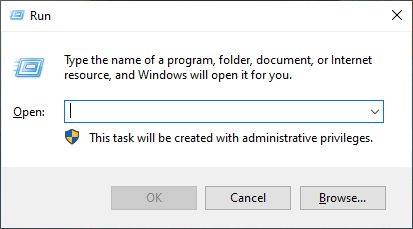
- Geben Sie jetzt ein
C: ProgramDataGOG.comGalaxyStorageund drücken Sie OK.- Dieser Befehl öffnet den Ordner, in dem die galaxy.db Datei ist.
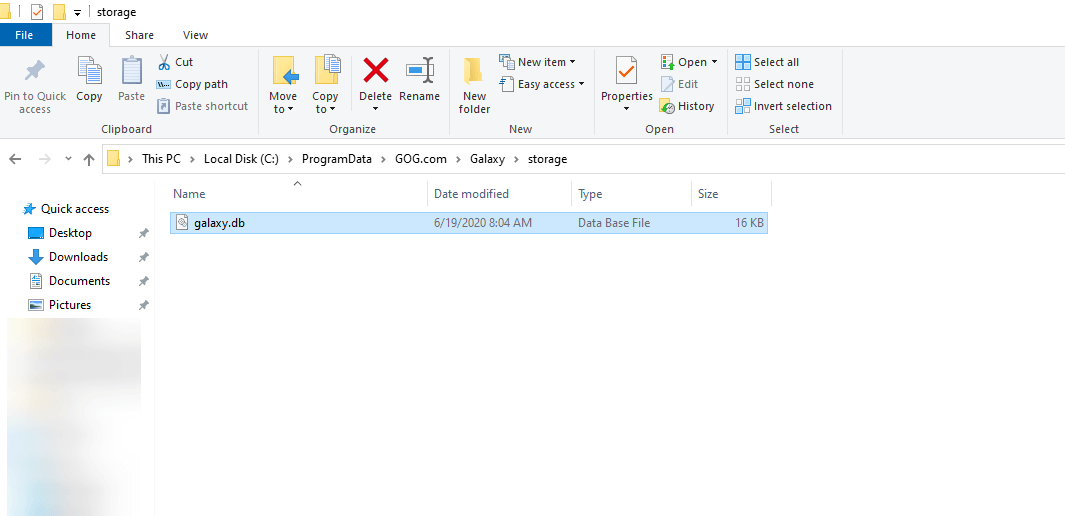
- Dieser Befehl öffnet den Ordner, in dem die galaxy.db Datei ist.
- Löschen Sie die Datei.
- Starten Sie danach GOG Galaxy neu.
Galaxis. DB ist die Datenbankdatei für GOG Galaxy und kann beschädigt werden. Durch das Löschen erstellt GOG Galaxy ein neues. Mit anderen Worten, es repariert die Datenbank.
Haben Sie Probleme bei der Installation von GOG-Spielen? Befolgen Sie einfach die in dieser Anleitung aufgeführten Schritte!
3. Führe eine Neuinstallation von GOG Galaxy durch
- Der erste Schritt besteht darin, GOG Galaxy zu deinstallieren, indem Sie es ausführen unins000.exe.
- Sie finden es im Standardinstallationsordner,
C: Programmdateien (x86)GOG Galaxy.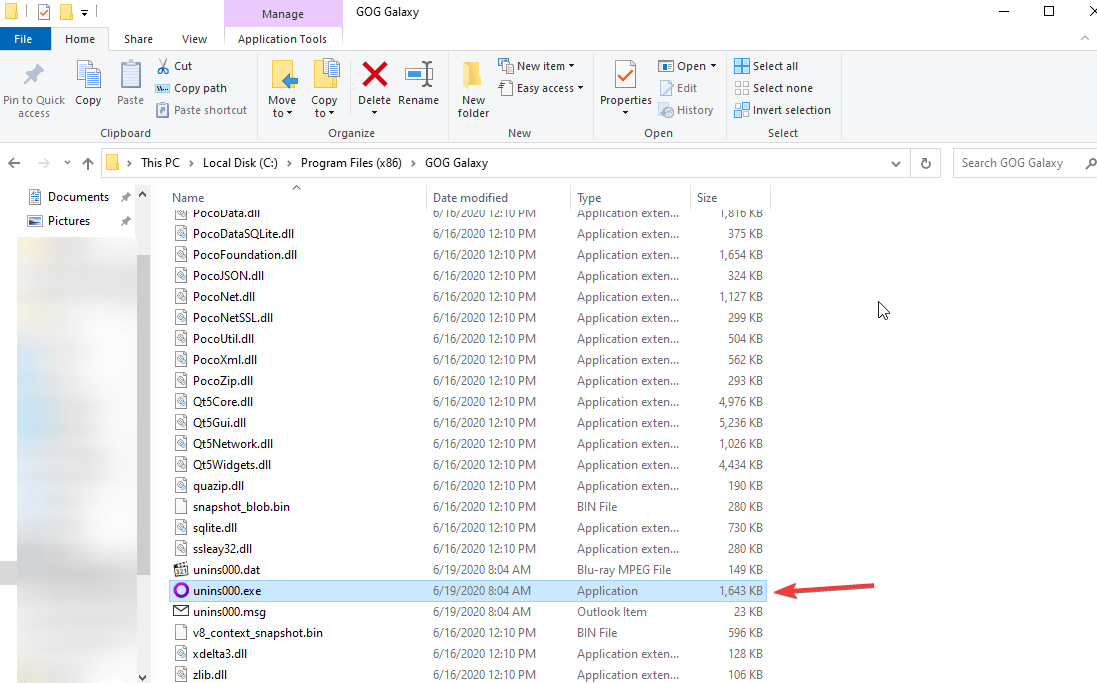
- Sie finden es im Standardinstallationsordner,
- Zeige versteckte Dateien. Im Datei Forscher, gehe zu Aussicht, dann überprüfe Versteckte Dateien.
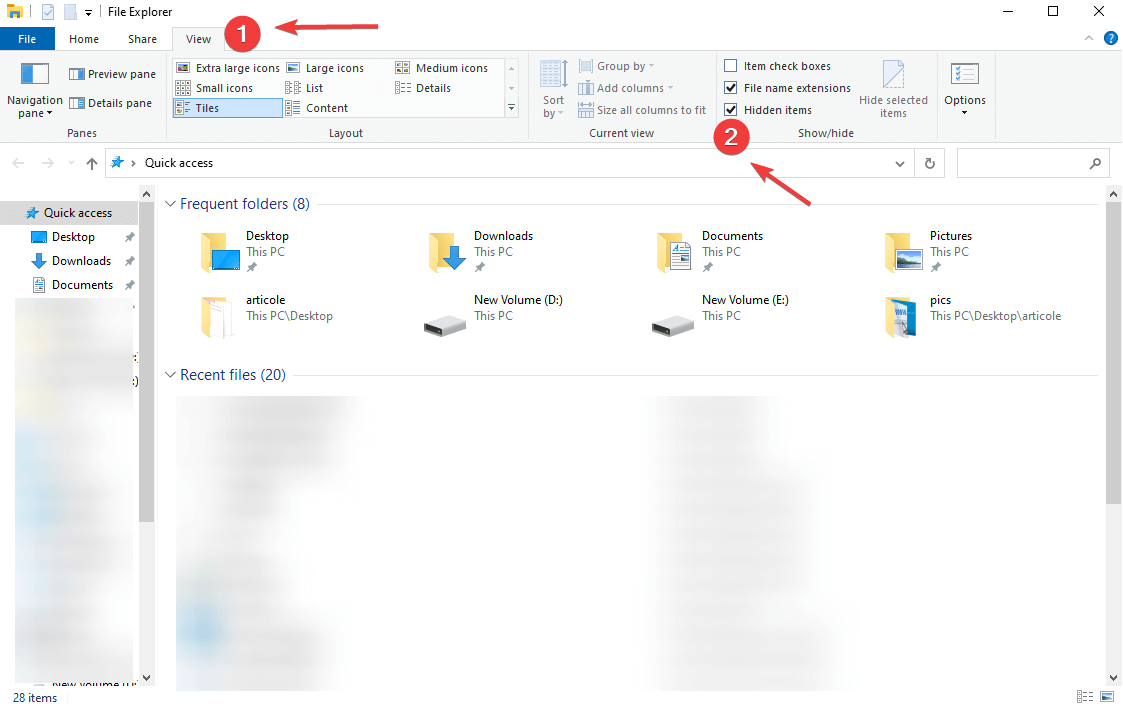
- Entfernen Sie die folgenden Ordner:
C: ProgramDataGOG.comC: BenutzerAlle BenutzerGOG.com-
C: BenutzerIhrBenutzerAppDataLocalGOG.comGalaxyConfiguration- Ihr Benutzer ist dein Accountname für Fenster.
- Gehen Sie nach dem Neustart Ihres Systems zu Offizielle GOG Galaxy-Website und laden Sie die neueste Version herunter.
- Jetzt müssen Sie die Anwendung als Administrator ausführen.
- Klicken Sie mit der rechten Maustaste darauf und klicken Sie auf Als Administrator ausführen.
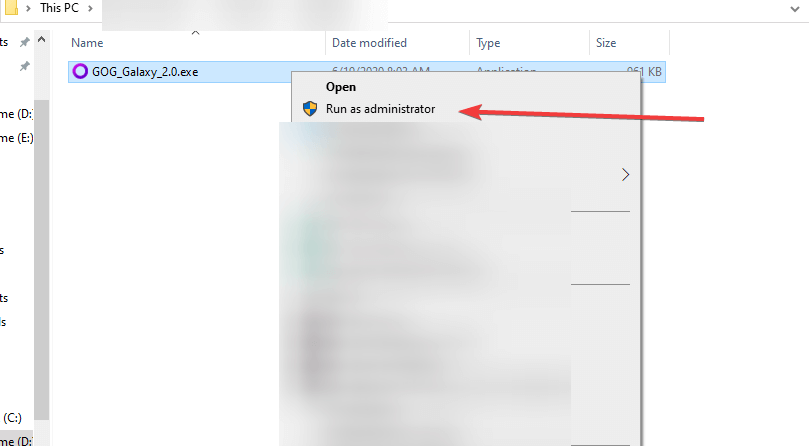
- Start GOG-Galaxie und prüfen Sie, ob das Problem behoben ist.
Dies sind also die Fixes, die wir Sie einladen, es auszuprobieren, wenn Sie jemals auf Installation fehlgeschlagen / Konfigurationsfehler wenn du ein Spiel in installierst GOG-Galaxie.
Wenn Sie Fragen haben oder uns einfach eine Nachricht hinterlassen möchten, nutzen Sie bitte die Kommentarbereiche unten.
Häufig gestellte Fragen
GOG (Good old Games) hat GOG Galaxy als Gaming-Client auf den Markt gebracht. Sie können jedoch Spiele von GOG ohne GOG Galaxy herunterladen und spielen. Siehe hier wie man GOG Games unter Windows 10 spielt.
Ja, indem Sie sich bei Ihrem. anmelden Dampf und füge es deiner Bibliothek als Nicht-Steam-Spiel hinzu. Wir haben eine vollständige Anleitung in Dieser Artikel.
Sie müssen sich auf der GOG-Website bei Ihrem Konto anmelden, das gewünschte Spiel auswählen und es auf Ihren Computer herunterladen. Wenn die Spiele nach der Installation nicht unter Windows 10 gestartet werden, überprüfen Sie diesen Artikel.
![So beheben Sie das Problem mit dem weißen Bildschirm des Gog Galaxy [Vollständige Anleitung]](/f/fc6b5349ee7955a51870840ed05e0828.jpg?width=300&height=460)
![GOG Galaxy Installation fehlgeschlagen / Konfigurationsfehler [Gelöst]](/f/4c921038fdf64dcd1c59ae70ac75e990.jpg?width=300&height=460)
